## **一、功能简介**
>[danger]**在 [4.6.2 客户管理 -> 开户](4.6.2%E5%AE%A2%E6%88%B7%E7%AE%A1%E7%90%86.md) 开户成功后,如果客户类型是后付费客户,将自动在【后付费账户】创建一个后付费账户,该账户提供充值、退款、扣费、查看交易记录、账单记录等功能。**
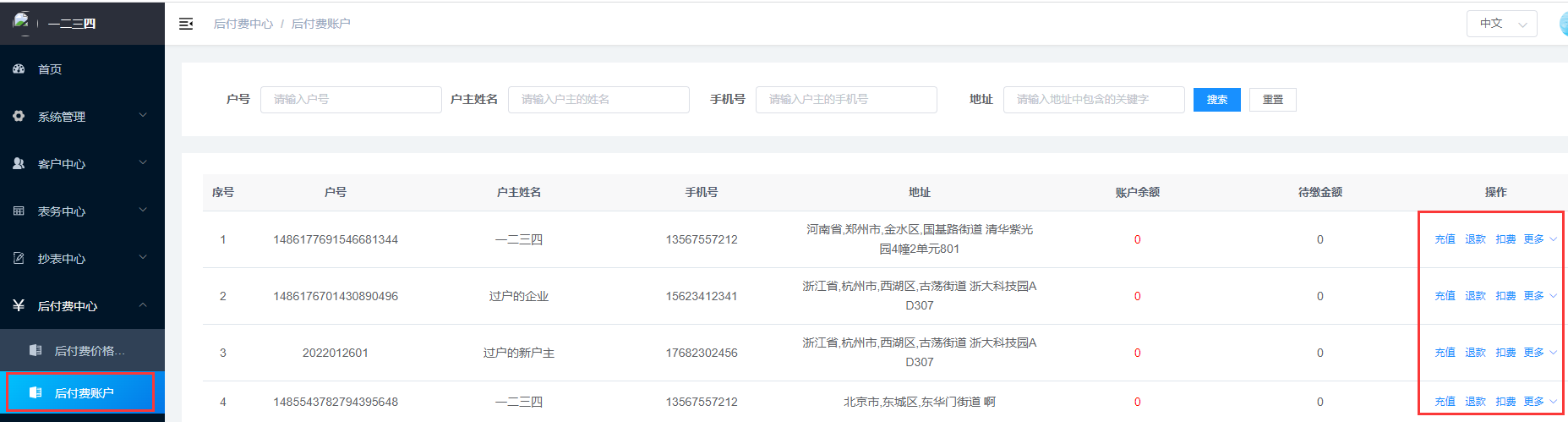
#
## **二、操作流程**
### **1.充值**
点击表格操作列 「**充值**」 按钮,在【**充值页面**】输入充值金额、支付方式等信息,点击「**确定**」 按钮,便可进行充值。

#
### **2.退款**
点击表格操作列 「**退款**」 按钮,在【**退款页面**】输入退款金额、退款方式等信息,点击「**确定**」 按钮,便可进行退款。

#
### **3.扣费**
点击表格操作列 「**扣费**」 按钮,在【**扣费页面**】选择要扣费的账单,点击「**确定**」 按钮,便可对账单进行扣费。

#
### **4.交易记录**
点击表格操作列 「**更多**」 下拉按钮中的「**交易记录**」,在【**交易记录页面**】可以看到该账户相关的充值、退款、扣费等所有相关交易记录。
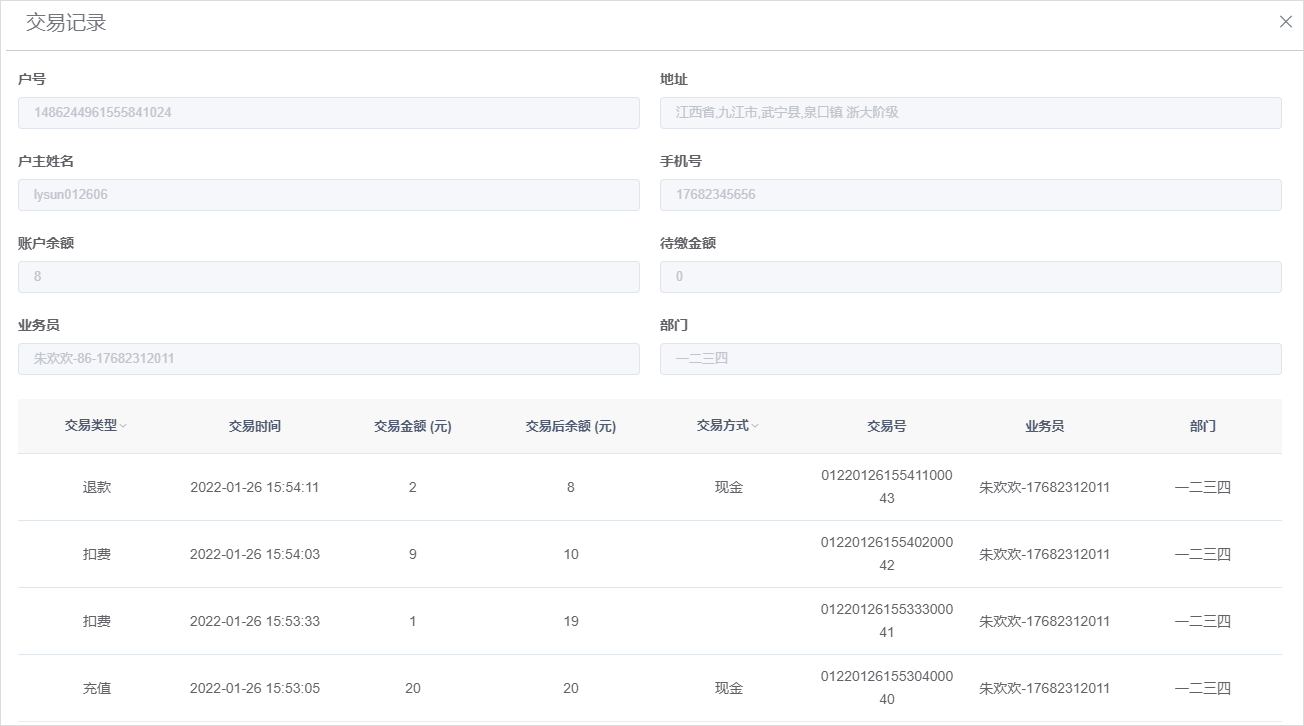
#
### **5.账单记录**
点击表格操作列 「**更多**」 下拉按钮中的「**账单记录**」,在【**账单记录页面**】可以看到该账户相关的所有账单,并且可以查看账单详情或下载账单。
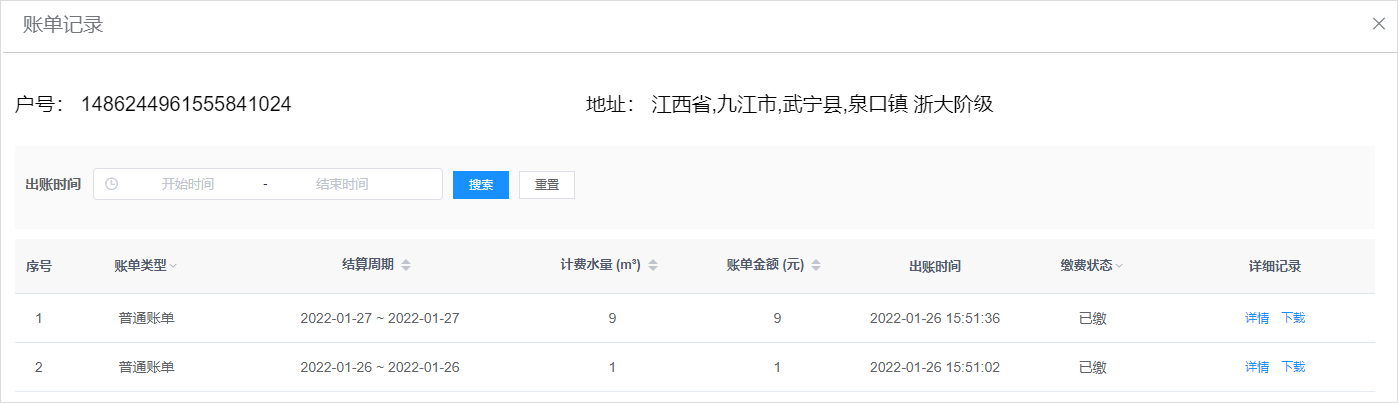
###
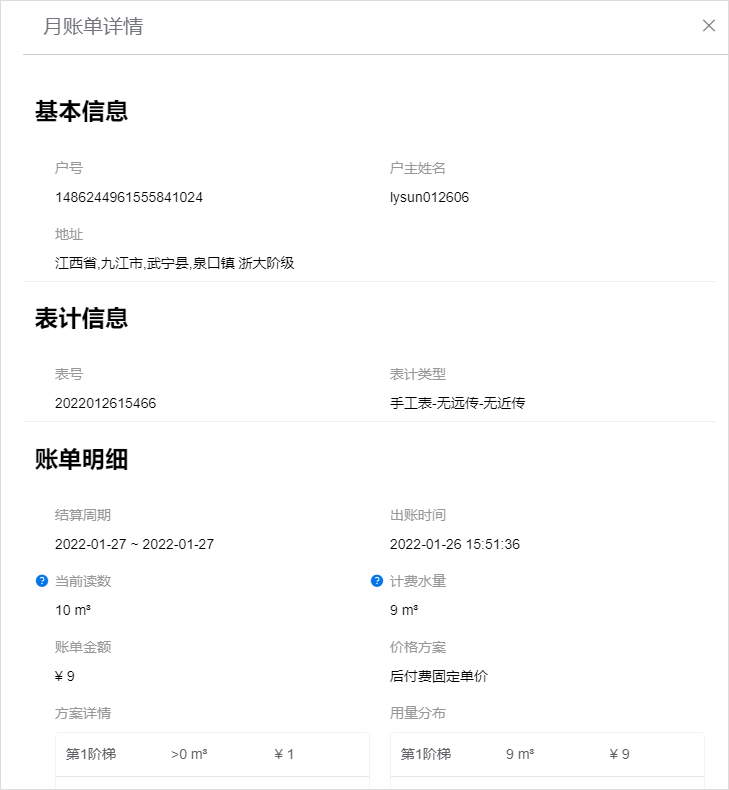
- 文档简介
- 1.概述
- 2.系统组成
- 3.系统操作流程指引
- 4.系统操作详细说明
- 4.1 系统登录登出
- 4.2 个人中心
- 4.3 首页
- 4.4 系统管理
- 4.4.1 部门管理
- 4.4.2 员工管理
- 4.4.3 角色管理
- 4.5 表务中心
- 4.5.1 表计管理
- 4.6 客户中心
- 4.6.1 客户类型维护
- 4.6.2 客户管理
- 4.7 抄表中心
- 4.7.1 表计分组
- 4.7.2 抄表数据
- 4.8 后付费中心
- 4.8.1 后付费价格方案
- 4.8.2 后付费账户
- 4.9 预付费中心
- 4.9.1 预付费价格方案
- 4.9.2 预付费账户
- 4.9.3 IC卡管理
- 5.0 监控告警
- 5.0.1 表计告警
- 5.0.2 告警规则
- 5.1 报表管理
- 5.1.1 用水量报表
- 5.1.2 通信状态报表
